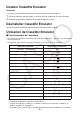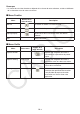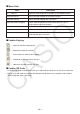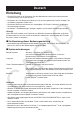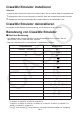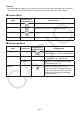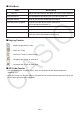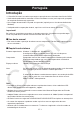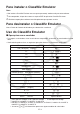User Manual
FR-2
Installer ClassWiz Emulator
Remarque
• N’installez pas ClassWiz Emulator dans un dossier utilisé par un autre logiciel.
1. Sur votre ordinateur, double-cliquez sur le fichier EXE de l’application ClassWiz Emulator.
2. Effectuez les opérations indiquées par le texte qui apparaît à l’écran.
Désinstaller ClassWiz Emulator
Utilisez le Panneau de configuration de Windows pour désinstaller le logiciel.
Utilisation de ClassWiz Emulator
k Fonctionnement de l’émulateur
• Pour utiliser la calculatrice virtuelle sur l’écran de votre ordinateur, « appuyez » sur ses touches
en cliquant dessus.
• Vous pouvez aussi utiliser les touches suivantes sur le clavier de votre ordinateur.
Clavier de l’ordinateur Touches de la calculatrice
Tabulation Espacement
A
F1
1 ( g*
1
)
F2
S
F3
m (
*
3
)
F4
O (
*
3
)
F5
K
Home (Début)
m (
*
3
)
Enter (Entrée)
= ( E*
1
*
2
)
Delete (Supprimer) Back Space (Retour)
Y ( ^*
1
)
↓ ↑ → ←
cfed
^
6
( )
( )
+ - * /
+ - * /
. (Point) , (Virgule)
. ( ,*
1
*
2
*
4
)
0 — 9
0— 9
x y
X *
5
Y *
5
Ctrl+C Ctlr+Ins Capture d’écran
*
1
fx-92 Spéciale Collège, fx-92+ Spéciale Collège *
2
fx-92B Spéciale Collège
*
3
fx-82CN X, fx-350CN X, fx-95CN X, fx-991CN X
*
4
fx-87DE X, fx-991DE X, fx-82LA X, fx-350LA X, fx-570LA X, fx-991LA X, fx-82CE X, fx-
85CE X, fx-350CE X, fx-991CE X
*
5
La touche X et la touche Y ne sont présentes que sur certains modèles de calculatrice.